[Swift-30-Projects] 06. IOS 클론코딩 CandySearch
테이블 뷰를 쓰다보면, 항상 검색하는 부분이 있는데 처음 이런 뷰를 보았을 때 SearchController를 몰라서 textField로 구현하려다가 대 망했던 기억이 있네요. 이 글을 보시는 분들 중 저와 같은 분이 계시다면 꼭 SearchController을 좀 더 살펴보시고 구현하는걸 추천 드립니다!
앱 구조
구조는 매우 심플 합니다. 메인 테이블 뷰와 디테일 뷰 두 개로 이루어져있습니다. 메인 테이블 뷰에는 서치컨트롤러가 있어서 검색 기능이 있습니다.
네비게이션 바의 색을 칠하는 방법은 이전 프로젝트에서 익혔기 때문에 그대로 가져다 사용했습니다.
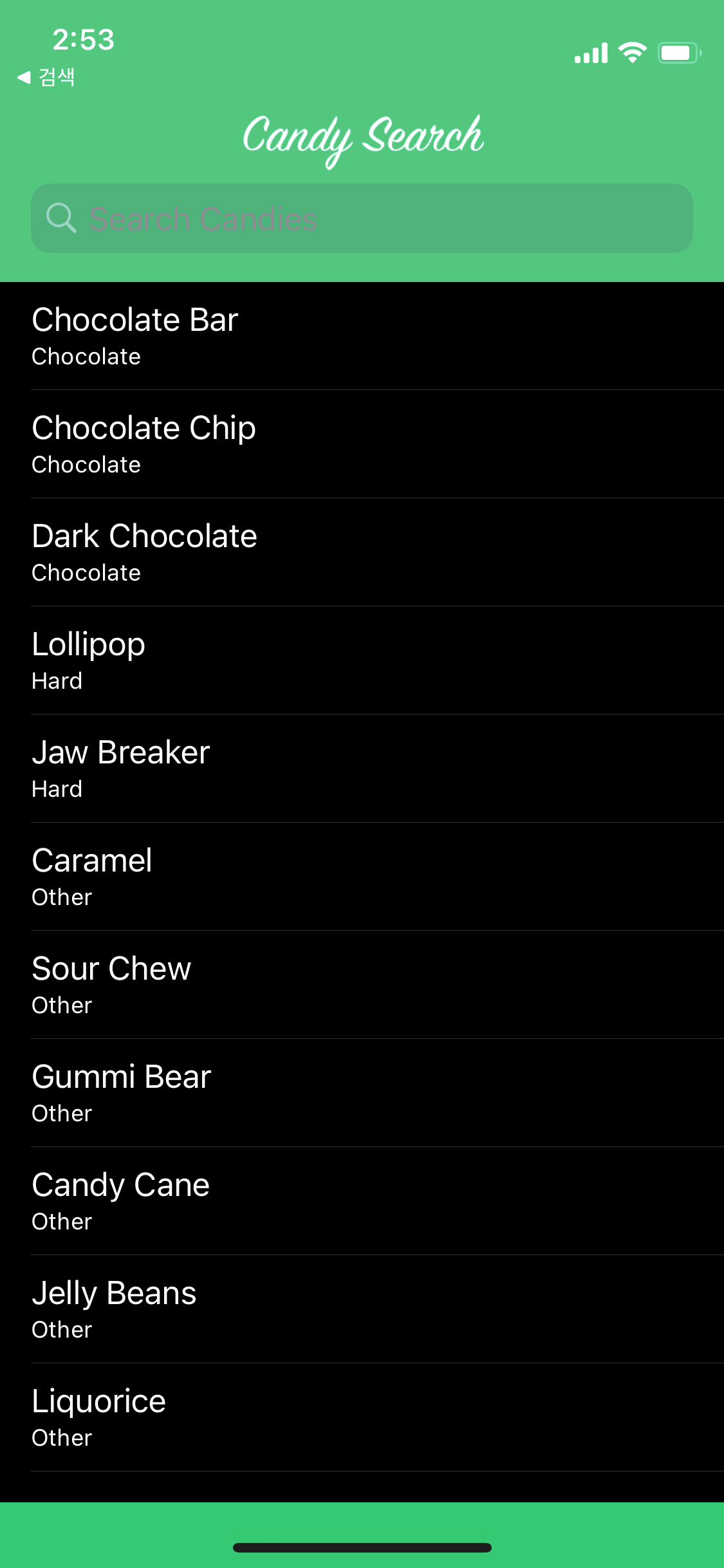
메인 페이지에 가운데 로고를 넣고, 서치컨트롤러를 넣는데 고생을 했습니다. 결론적으로 가운데로고는 네비게이션 아이템에 뷰를 넣어서 이미지를 넣었습니다. 그리고 서치 컨트롤러는
navigationItem.searchController = searchController
이렇게 넣어주었습니다.
그리고 그 아래에 이쁜 scopeButton은 처음 넣어 보는 것 이었는데, 아래 코드로 넣었습니다.
searchController.searchBar.scopeButtonTitles = ["All", "Chocolate", "Hard", "Other"]
이 색상을 입히는 작업이 생각보다 쉽지 않았는 커스텀한 설정을 넣는 방법이 익숙하지 않아서 그랬던 것 같습니다. 좀 더 쉬운 방법이 있다면 댓글로 알려주세요!
searchController.searchBar.setScopeBarButtonTitleTextAttributes([.foregroundColor: UIColor.candyGreen()], for:.selected)
searchController.searchBar.setScopeBarButtonTitleTextAttributes([.foregroundColor: UIColor.white], for:.normal)
필터, 검색기능
사실 데이터가 한정되어있는 상태이기 때문에 검색기능은 사실상 필터와 같습니다.
크게 2개를 구현해서 만든 기능인데,
하나는 UISearchResultsUpdating delegate를 구혀했습니다. 서치 컨트롤러가 업데이트 될 때마다, 필터가 동작하도록 구현하는 것
나머지 하나는 서치 컨트롤러에 입력된 값이 우리가 가지고 있는 데이터와 일치하는지를 비교하는 필터를 사용했습니다.
private func filterContentForSearchText(_ searchKeyword: String, scope: String = "All") {
filteredCandies = candies.filter { candy in
if scope != candy.category.rawValue && scope != "All" { return false }
return candy.name.lowercased().contains(searchKeyword.lowercased()) || searchKeyword == ""
}
tableView.reloadData()
}
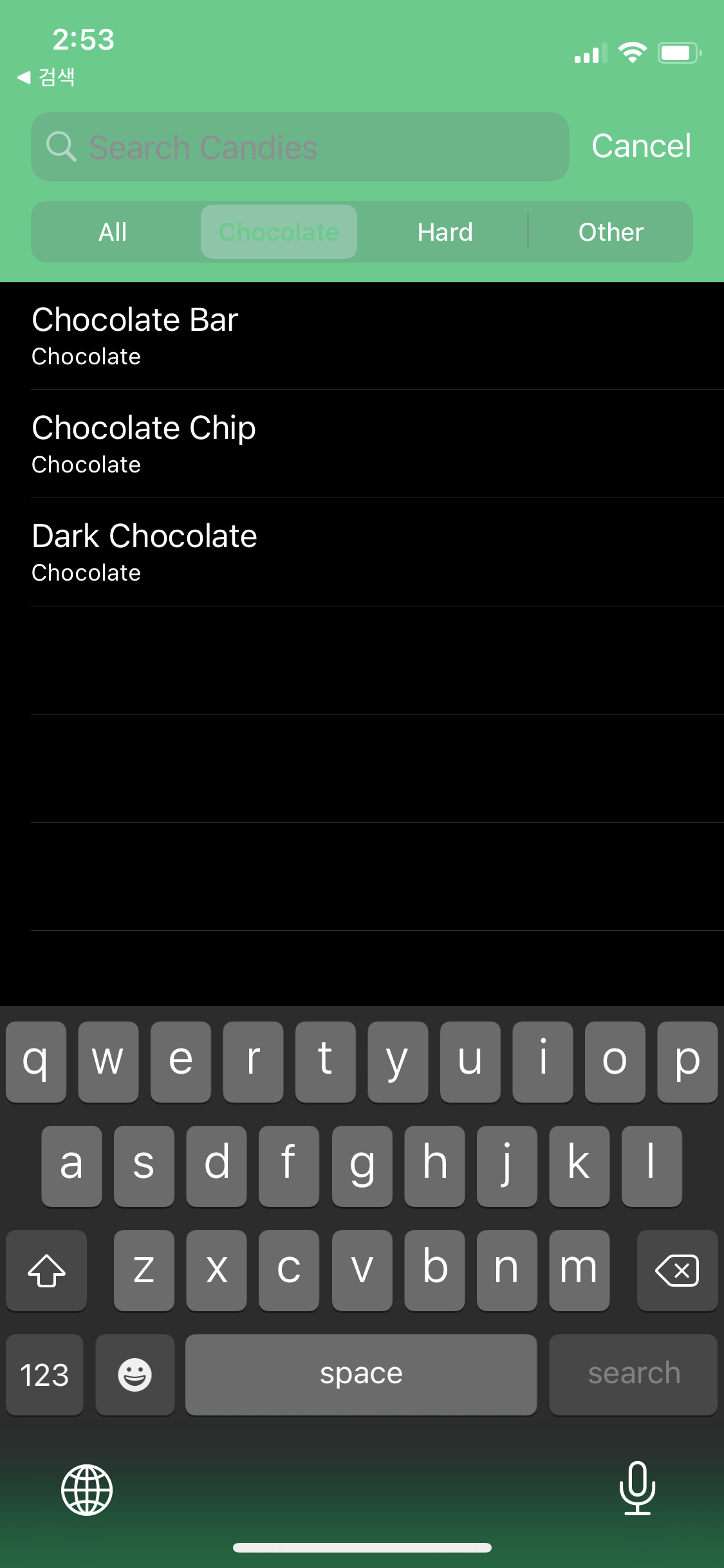
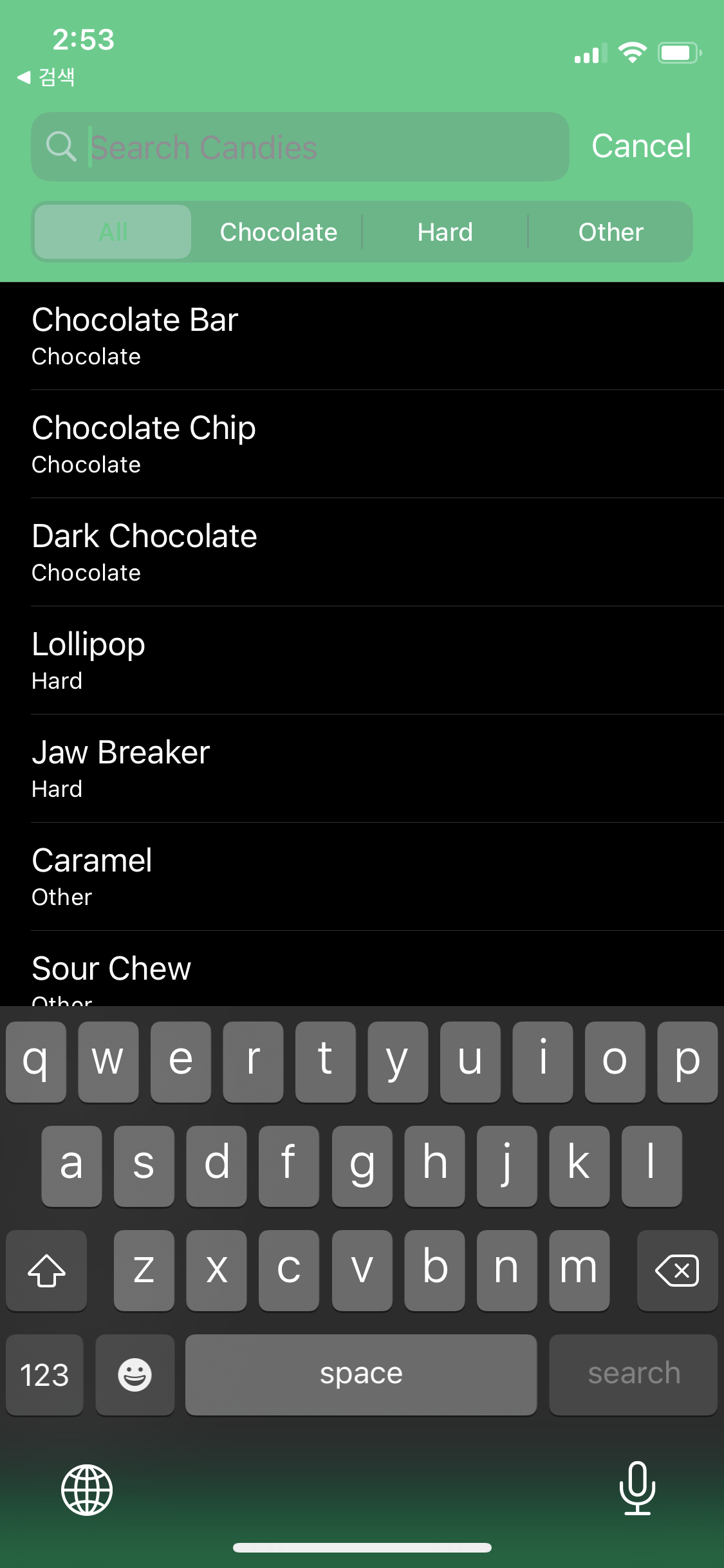
마무리
전체 코드는 github에 올려놓도록 하겠습니다.
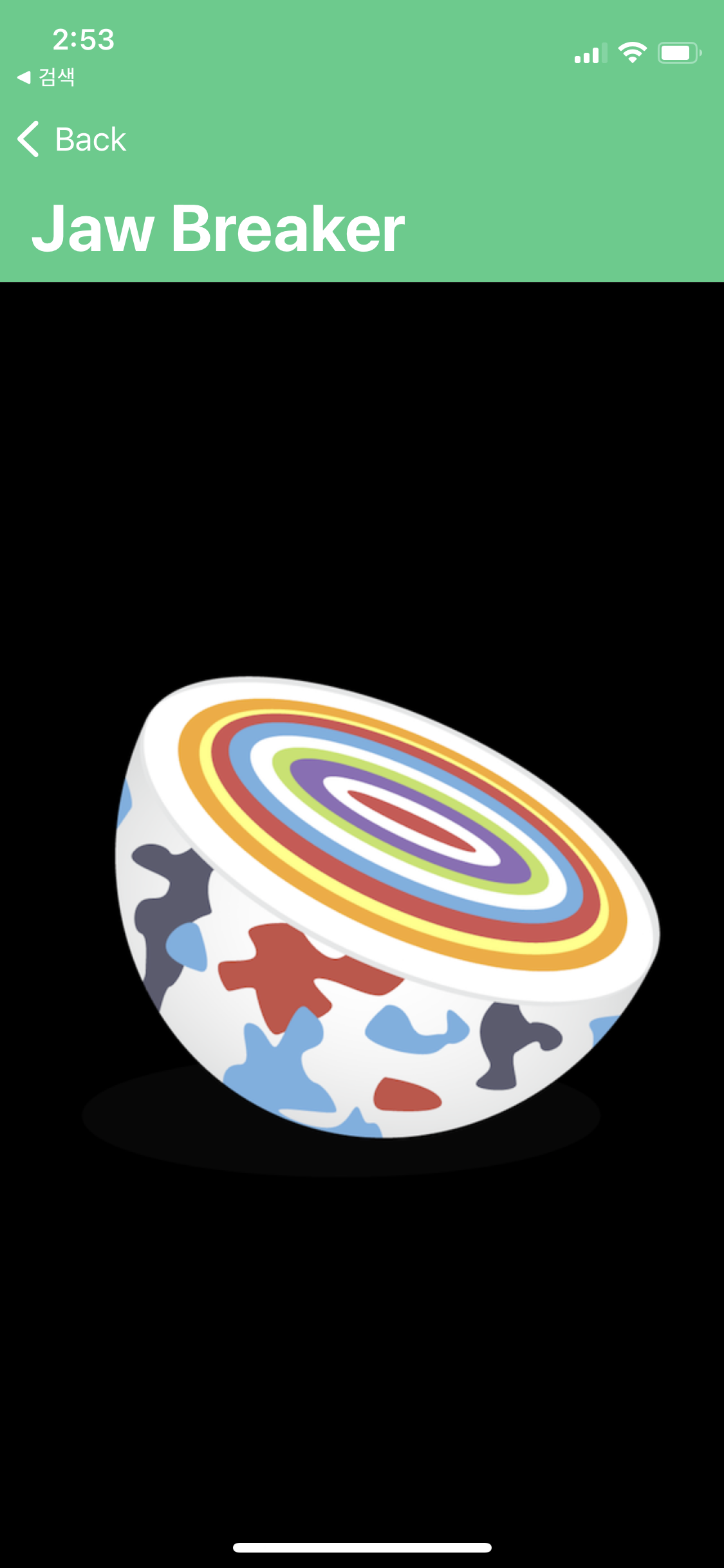
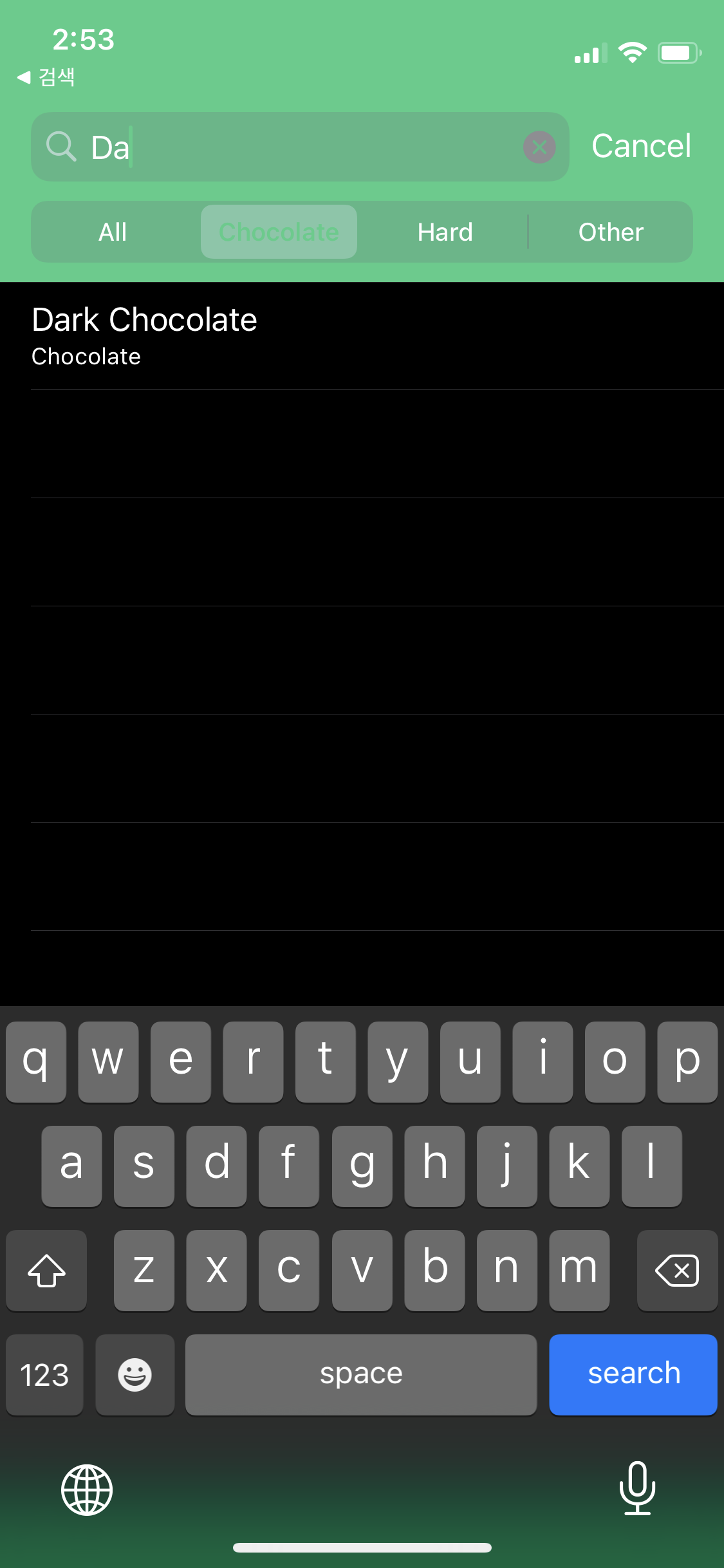


댓글
댓글 쓰기